Cómo guardar información pesonal en archivos con el texto oculto

Cada vez guardamos más información confidencial y personal en el disco duro del ordenador, lo que hace que tengamos que velar cada vez más por la seguridad de nuestro equipo y así evitar que nadie pueda acceder a ella y causarnos graves problemas. Existen varios métodos para proteger nuestros archivos, como los diferentes métodos de cifrado, la protección con contraseña, etc.
El hecho de proteger un archivo con contraseña o tenerlo cifrado da pistas de que ahí puede haber información importante almacenada, sin embargo, hay otra manera de mantener fuera del alcance de curiosos o gente malintencionada esta información sin levantar sospechas.
Y es que desde hace tiempo, Windows soporta lo que se conoce con el nombre de Alternate Data Streams o flujos alternativos de datos. Una característica del sistema de archivos NTFS utilizado por el sistema operativo de Microsoft y que permite básicamente, almacenar metainformación con un fichero, sin necesidad de usar otro fichero a parte para almacenarla.
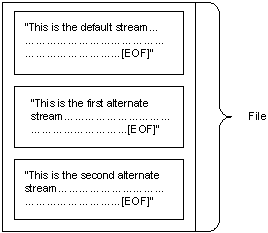
Por lo tanto, esta característica nos da la posibilidad de almacenar datos por “detrás” de un nombre de archivo sin que sean visibles en lo que podríamos llamar compartimento secreto de un archivo. De esta manera, vamos a poder almacenar cierta información asociada a un archivo sin que esta sea visible al abrir el propio archivo.
Es más, desde el explorador de archivos el propio fichero estará visible y accesible, pero el tamaño del mismo será de 0KB, por lo que parecerá que se trata de un fichero vacío. Al abrir el fichero se mostrará de esa manera, pero por detrás estarán los datos que hemos guardado y que sólo nosotros vamos a poder ver.
Crea compartimentos secretos en archivos con el texto oculto
Para ello, vamos a tener que abrir una ventana de símbolo del sistema y lanzar este comando:Notepad nombrearchivo.txt:clavesecreta.txt
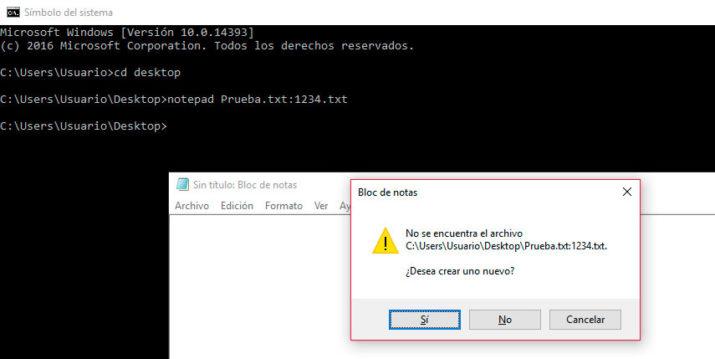
Si en el nombre de la clave secreta no añadimos la extensión txt, el propio bloc de notas lo añadirá automáticamente y nos preguntará si queremos crear un nuevo archivo. A continuación, podemos guardar en el archivo toda la información que queramos y guardar el archivo que se ha creado con el nombre, nombrearchivo que hemos especificado y en la ruta donde hemos lanzamos el comando.
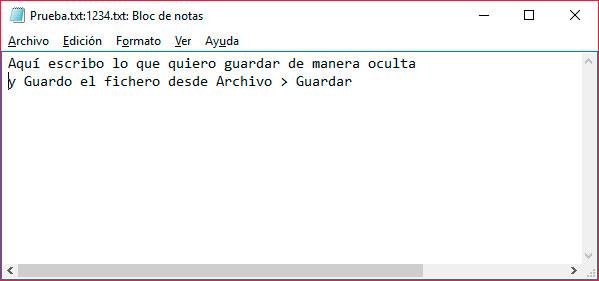
Ahora, podemos comprobar como el archivo de texto que acabamos de crear un donde, aparentemente, hemos guardado nuestra información personal, aparece en la ruta elegida y con un tamaño de 0KB. Al abrirlo, veremos cómo aparece totalmente vacío, ya que el texto ha sido añadido en un compartimento secreto del propio archivo y al que únicamente podemos acceder si conocemos su nombre y únicamente si lo hacemos de nuevo desde el símbolo del sistema con el comando que lanzamos anteriormente.
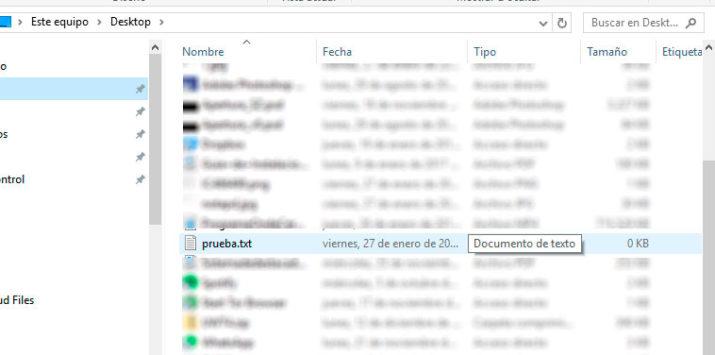
Otra función curiosa de esta característica es que en un mismo archivo podemos crear distintos compartimentos ocultos donde guardar diferente información. El archivo en cuestión permanecerá intacto, accesible y con tamaño 0kB, pero podremos acceder a cada compartimento y a su información, cada vez que queramos desde la línea de comandos indicando la clave secreta o nombre del compartimento.
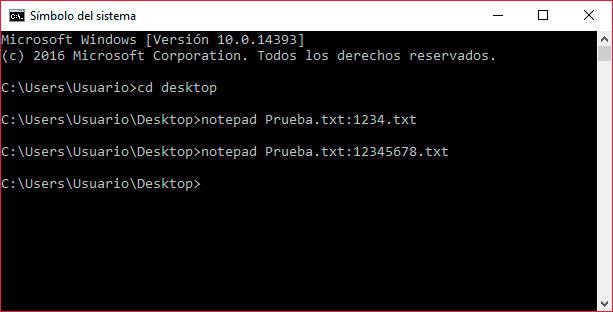
Debemos saber que estos datos no están ocultos para todo el mundo, ya que hay una herramienta, Streams, que es capaz de detectar este tipo de archivos, pero lo cierto es que es un truco para evitar que cierta información esté al alcance de cualquiera que consiga tener acceso a nuestro ordenador.
Comentarios
Publicar un comentario